
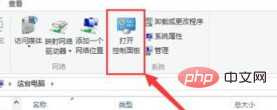
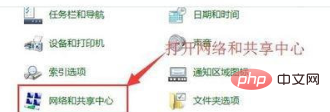 ## (推奨チュートリアル:
## (推奨チュートリアル:
)3. ページの左側で、[アダプター設定の変更] を見つけ、クリックして入力します
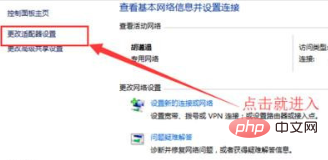 4. 次に、接続されているネットワークを見つけて右クリックし、[プロパティ] をクリックします。
4. 次に、接続されているネットワークを見つけて右クリックし、[プロパティ] をクリックします。
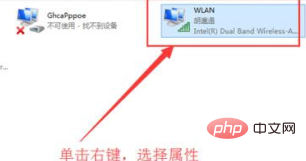 5. インターネット プロトコル バージョン 4 を見つけます。 (TCP/IPv4) をクリックし、[プロパティ]
5. インターネット プロトコル バージョン 4 を見つけます。 (TCP/IPv4) をクリックし、[プロパティ]
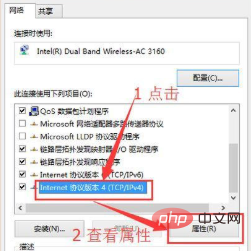 6 をクリックし、[次の DNS サーバー アドレスを使用する] をオンにして、DNS サーバー
6 をクリックし、[次の DNS サーバー アドレスを使用する] をオンにして、DNS サーバー
## 推奨される関連チュートリアル: 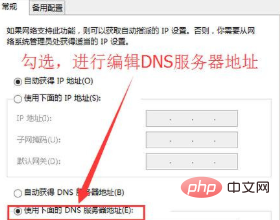 Windows チュートリアル
Windows チュートリアル
以上がWindows 7 システムは、Windows がデバイスまたはリソース (プライマリ DNS サーバー) と通信できないことを示すプロンプトを表示しますの詳細内容です。詳細については、PHP 中国語 Web サイトの他の関連記事を参照してください。